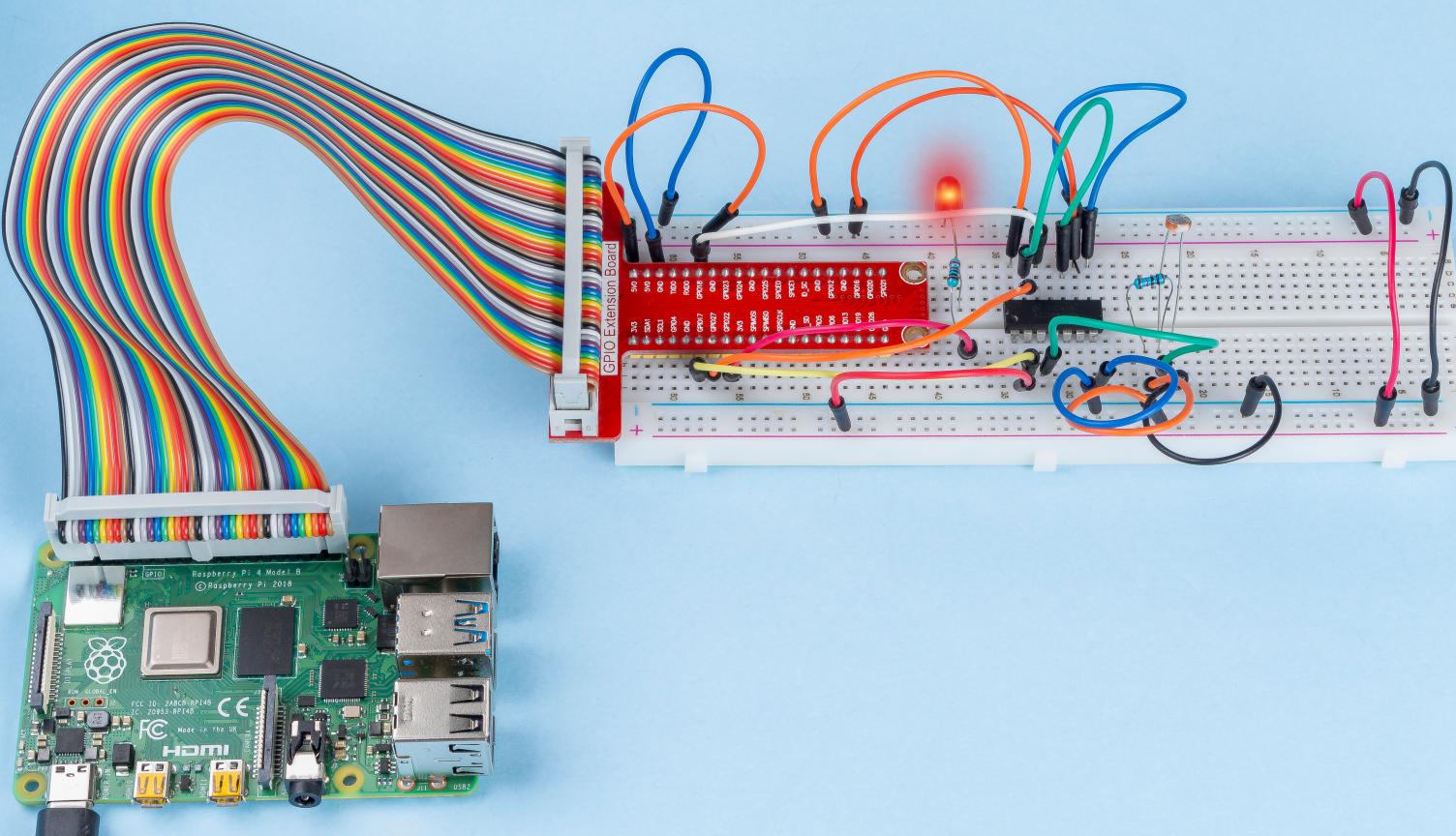2.2.1 Fotowiderstand¶
Einführung¶
Der Fotowiderstand ist eine häufig verwendete Komponente der Umgebungslichtintensität im Leben. Es hilft dem Controller, Tag und Nacht zu erkennen und Lichtsteuerungsfunktionen wie Nachtlampen zu realisieren. Dieses Projekt ist dem Potentiometer sehr ähnlich, und Sie könnten denken, es ändert die Spannung, um Licht zu erfassen.
Komponenten¶
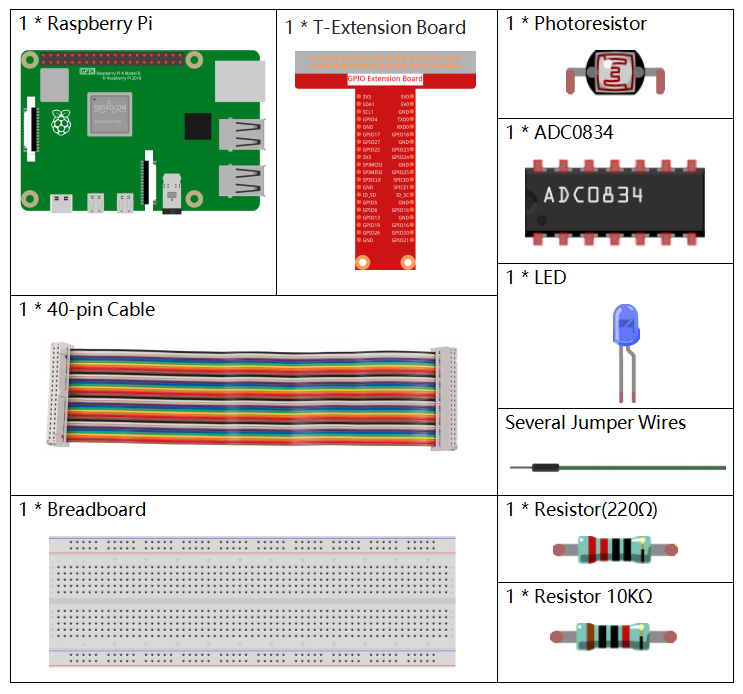
Prinzip¶
Ein Fotowiderstand oder eine Fotozelle ist ein lichtgesteuerter variabler Widerstand. Der Widerstand eines Fotowiderstands nimmt mit zunehmender Intensität des einfallenden Lichts ab; mit anderen Worten, es zeigt Fotoleitfähigkeit. Ein Fotowiderstand kann in lichtempfindlichen Detektorschaltungen sowie in licht- und dunkelheitsaktivierten Schaltkreisen eingesetzt werden.

Schematische Darstellung¶
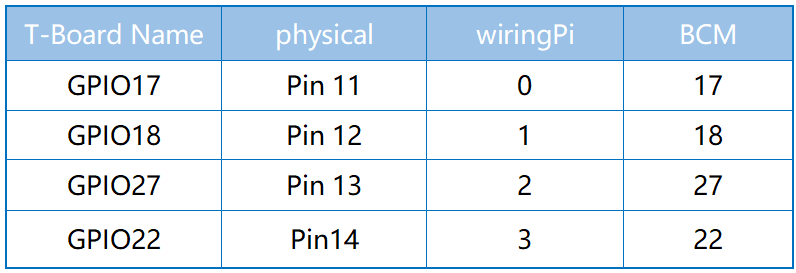
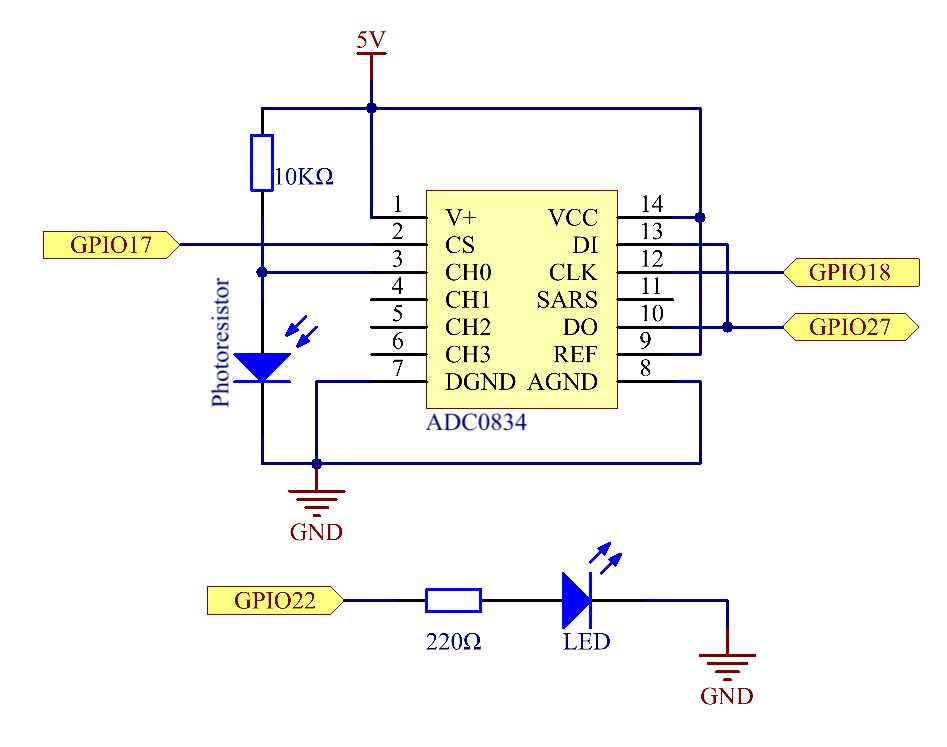
Experimentelle Verfahren¶
Schritt 1: Bauen Sie die Schaltung auf.
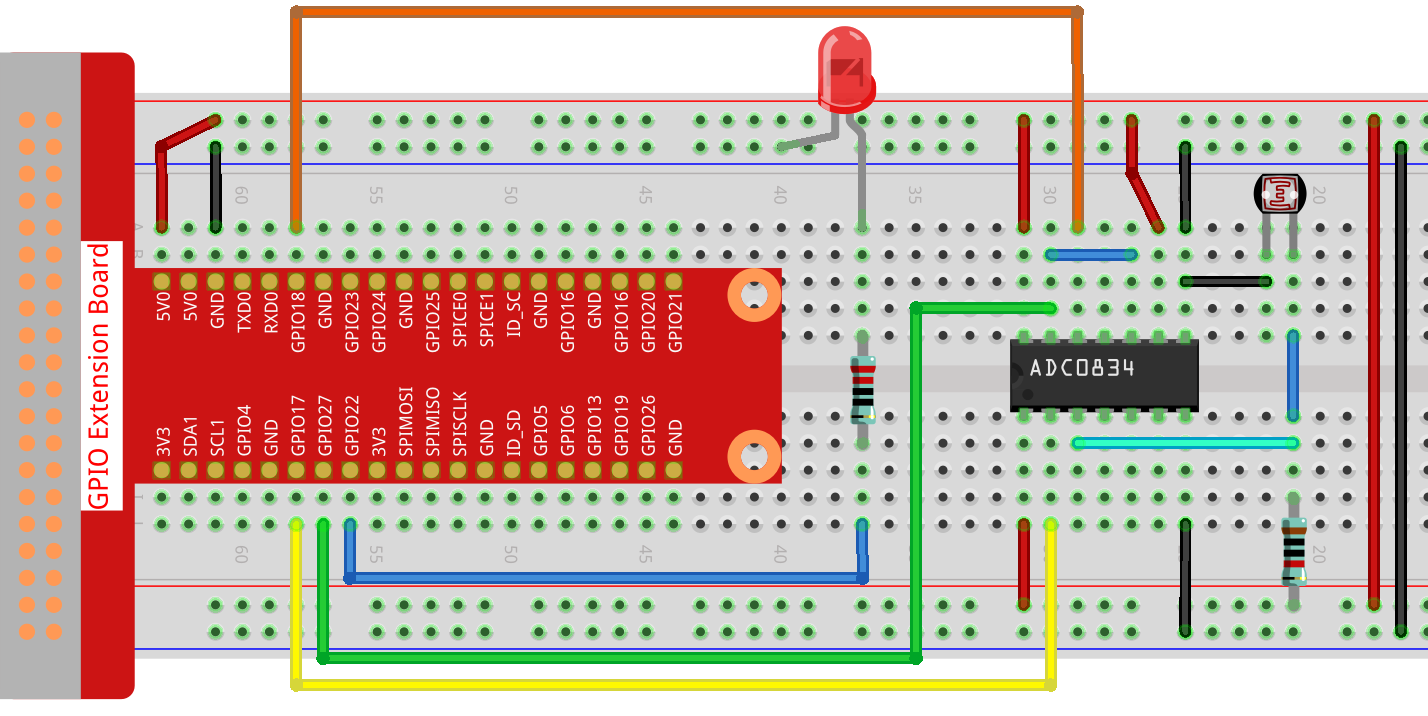
Für Benutzer in C-Sprache¶
Schritt 2: Gehen Sie zum Ordner der Kode.
cd /home/pi/davinci-kit-for-raspberry-pi/c/2.2.1/
Schritt 3: Kompilieren Sie der Kode.
gcc 2.2.1_Photoresistor.c -lwiringPi
Schritt 4: Führen Sie die ausführbare Datei aus.
sudo ./a.out
Wenn die Kode ausgeführt wird, variiert die Helligkeit der LED in Abhängigkeit von der Lichtintensität, die der Fotowiderstand erfasst.
Code
#include <wiringPi.h>
#include <stdio.h>
#include <softPwm.h>
typedef unsigned char uchar;
typedef unsigned int uint;
#define ADC_CS 0
#define ADC_CLK 1
#define ADC_DIO 2
#define LedPin 3
uchar get_ADC_Result(uint channel)
{
uchar i;
uchar dat1=0, dat2=0;
int sel = channel > 1 & 1;
int odd = channel & 1;
pinMode(ADC_DIO, OUTPUT);
digitalWrite(ADC_CS, 0);
// Start bit
digitalWrite(ADC_CLK,0);
digitalWrite(ADC_DIO,1); delayMicroseconds(2);
digitalWrite(ADC_CLK,1); delayMicroseconds(2);
//Single End mode
digitalWrite(ADC_CLK,0);
digitalWrite(ADC_DIO,1); delayMicroseconds(2);
digitalWrite(ADC_CLK,1); delayMicroseconds(2);
// ODD
digitalWrite(ADC_CLK,0);
digitalWrite(ADC_DIO,odd); delayMicroseconds(2);
digitalWrite(ADC_CLK,1); delayMicroseconds(2);
//Select
digitalWrite(ADC_CLK,0);
digitalWrite(ADC_DIO,sel); delayMicroseconds(2);
digitalWrite(ADC_CLK,1);
digitalWrite(ADC_DIO,1); delayMicroseconds(2);
digitalWrite(ADC_CLK,0);
digitalWrite(ADC_DIO,1); delayMicroseconds(2);
for(i=0;i<8;i++)
{
digitalWrite(ADC_CLK,1); delayMicroseconds(2);
digitalWrite(ADC_CLK,0); delayMicroseconds(2);
pinMode(ADC_DIO, INPUT);
dat1=dat1<<1 | digitalRead(ADC_DIO);
}
for(i=0;i<8;i++)
{
dat2 = dat2 | ((uchar)(digitalRead(ADC_DIO))<<i);
digitalWrite(ADC_CLK,1); delayMicroseconds(2);
digitalWrite(ADC_CLK,0); delayMicroseconds(2);
}
digitalWrite(ADC_CS,1);
pinMode(ADC_DIO, OUTPUT);
return(dat1==dat2) ? dat1 : 0;
}
int main(void)
{
uchar analogVal;
if(wiringPiSetup() == -1){ //when initialize wiring failed,print messageto screen
printf("setup wiringPi failed !");
return 1;
}
softPwmCreate(LedPin, 0, 100);
pinMode(ADC_CS, OUTPUT);
pinMode(ADC_CLK, OUTPUT);
while(1){
analogVal = get_ADC_Result(0);
printf("Current analogVal : %d\n", analogVal);
delay(100);
softPwmWrite(LedPin, analogVal);
delay(100);
}
return 0;
}
Code Erklärung
Die Koden hier sind die gleichen wie in 2.1.4 Potentiometer. Wenn Sie weitere Fragen haben, lesen Sie bitte die Kode-Erklärung von 2.1.4 Potentiometer für Details.
Für Python-Sprachbenutzer¶
Schritt 2: Gehen Sie zum Ordner der Kode.
cd /home/pi/davinci-kit-for-raspberry-pi/python/
Schritt 3: Führen Sie die ausführbare Datei aus.
sudo python3 2.2.1_Photoresistor.py
Wenn die Kode ausgeführt wird, variiert die Helligkeit der LED in Abhängigkeit von der Lichtintensität, die der Fotowiderstand erfasst.
Code
Bemerkung
Sie können den folgenden Code Ändern/Zurücksetzen/Kopieren/Ausführen/Stoppen . Zuvor müssen Sie jedoch zu einem Quellcodepfad wie davinci-kit-for-raspberry-pi/python gehen.
import RPi.GPIO as GPIO
import ADC0834
import time
LedPin = 22
def setup():
global led_val
# Set the GPIO modes to BCM Numbering
GPIO.setmode(GPIO.BCM)
# Set all LedPin's mode to output and initial level to High(3.3v)
GPIO.setup(LedPin, GPIO.OUT, initial=GPIO.HIGH)
ADC0834.setup()
# Set led as pwm channel and frequece to 2KHz
led_val = GPIO.PWM(LedPin, 2000)
# Set all begin with value 0
led_val.start(0)
def destroy():
# Stop all pwm channel
led_val.stop()
# Release resource
GPIO.cleanup()
def loop():
while True:
analogVal = ADC0834.getResult()
print ('analog value = %d' % analogVal)
led_val.ChangeDutyCycle(analogVal*100/255)
time.sleep(0.2)
if __name__ == '__main__':
setup()
try:
loop()
except KeyboardInterrupt: # When 'Ctrl+C' is pressed, the program destroy() will be executed.
destroy()
Code Erklärung
def loop():
while True:
analogVal = ADC0834.getResult()
print ('analog value = %d' % analogVal)
led_val.ChangeDutyCycle(analogVal*100/255)
time.sleep(0.2)
Lesen Sie den Analogwert von CH0 von ADC0834 ab.
Standardmäßig wird mit der Funktion getResult() der Wert von CH0 gelesen.
Wenn Sie also andere Kanäle lesen möchten, geben Sie bitte 1, 2 oder 3 in () der Funktion getResult() ein.
Als nächstes müssen Sie den Wert über die Druckfunktion drucken.
Da das sich ändernde Element das Tastverhältnis von LedPin ist,
wird die Berechnungsformel analogVal * 100/255 benötigt, um analogVal in Prozent umzuwandeln.
Schließlich wird ChangeDutyCycle() aufgerufen, um den Prozentsatz in LedPin zu schreiben.
Phänomen Bild¶